A ativação de opções na maioria dos aplicativos geralmente ocorre usando o mesmo tipo de ações. Por exemplo, nas contas de usuário dos serviços de mensagens instantâneas ICQ ou Qip, você pode configurar e habilitar opções da mesma maneira. Portanto, para conveniência dos usuários, você pode definir a opção de transferir arquivos pela rede por meio de uma conexão direta. Embora seja geralmente recomendado, por razões de segurança, transferir arquivos por meio de um servidor proxy de mensagens instantâneas. Você só deve fazer ajustes em opções úteis quando souber exatamente para que servem.
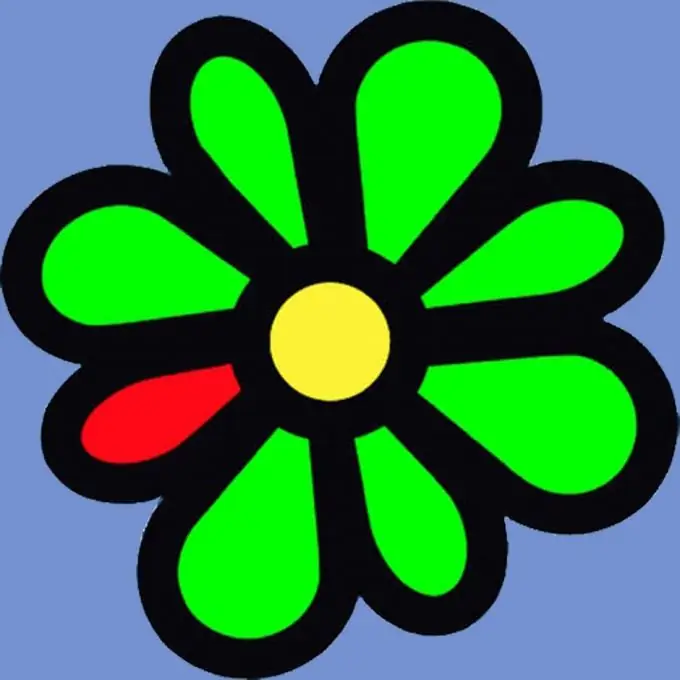
Instruções
Passo 1
Inicie o programa ICQ ou Qip e carregue sua conta. A janela do serviço de mensagens instantâneas aparecerá na tela. Na barra de menu principal deste programa, clique no ícone de configurações do aplicativo.
Passo 2
Como resultado, será aberta a janela "Configurações", onde estão localizados todos os modos modificáveis de operação do programa. Há um conjunto de guias no lado esquerdo da janela. Clicar neles à direita exibe os parâmetros configuráveis correspondentes.
etapa 3
Selecione a guia "Contas". Todas as contas registradas em seu nome serão apresentadas à direita. Selecione uma conta de mensagens Qip e clique no botão "Configurar" ao lado dela.
Passo 4
Em uma nova janela de um formulário semelhante que aparece, abra a guia "Avançado". A janela à direita exibirá informações, incluindo os métodos de transferência de arquivos. A seção Transferência de arquivos contém várias caixas de seleção para selecionar a ação desejada. Marque a caixa ao lado da caixa para permitir transferências de arquivos usando conexões diretas de usuário. Desmarque o restante das caixas de seleção para este grupo.
Etapa 5
Após a conclusão de todas as configurações, clique no botão "Aplicar" na janela de configurações da conta e, em seguida, clique no botão "OK" para sair do modo. Em seguida, também clique em "OK" na janela de configurações gerais do aplicativo. A opção de enviar arquivos diretamente será habilitada.






